Hemos descubierto que un número mínimo de palabras es importante para producir contenido de alta calidad en WPBeginner. Al exigir un número mínimo de palabras para nuestras entradas, animamos a nuestros escritores a profundizar en los debates y proporcionar información más útil que beneficie a nuestra audiencia.
Si tiene varios autores en su sitio, le recomendamos que establezca un número mínimo de palabras para asegurarse de que sus redactores cumplen las normas de contenido y responden plenamente a las preguntas del lector.
En este artículo, le mostraremos cómo establecer un número mínimo de palabras para sus entradas en WordPress.
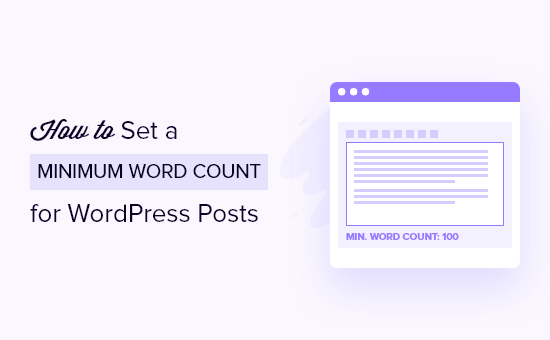
¿Por qué establecer un número mínimo de palabras para las entradas de su blog?
Tanto si crea contenidos usted mismo como si gestiona un sitio web con varios autores, debe establecer ciertas normas de contenido para garantizar la máxima calidad de los artículos.
Una de las normas que puede introducir es un número mínimo de palabras para cada entrada de blog en WordPress. Con WordPress, puede impedir que los autores publiquen entradas de blog con poco contenido y garantizar la calidad del contenido.
¿Por qué quiere imponer entradas más largas?
Algunas investigaciones sugieren que los contenidos más largos tienden a posicionarse significativamente mejor en los resultados de búsqueda que los contenidos cortos, lo que podría ayudarle a conseguir más tráfico para su blog.
De hecho, las entradas con más de 3.000 palabras reciben un 138% más de visitas que las que tienen menos de 500, según las estadísticas de los blogs.
Dicho esto, vamos a ver cómo se puede establecer un número mínimo de palabras en un blog de WordPress. Puede utilizar los enlaces rápidos a continuación para saltar directamente al método que desea utilizar.
Método 1: Establecer un recuento mínimo de palabras mediante un plugin
Una forma sencilla de añadir un recuento mínimo de palabras a su sitio web WordPress es utilizando un plugin como PublishPress Checklists.
Las listas de comprobación de PublishPress le permiten añadir una lista de comprobación de entradas de blog al editor de WordPress. Puede establecer tareas específicas que los autores deben completar antes de publicar contenido, incluyendo la adición de un número mínimo y máximo de palabras en entradas y páginas.
Nota: Para este tutorial, puede utilizar la versión gratuita de PublishPress Checklists, ya que tiene las características que necesitamos. También hay una versión premium disponible que ofrece más características, como listas de verificación para productos WooCommerce.
En primer lugar, necesitará instalar y activar el plugin PublishPress Checklists. Puede seguir nuestro tutorial paso a paso sobre cómo instalar un plugin de WordPress para más detalles.
Una vez activado, tendrá que ir a Listas de comprobación desde su panel de administrador de WordPress. A continuación, puedes establecer el número mínimo y máximo de palabras para la opción “Número de palabras en el contenido”.
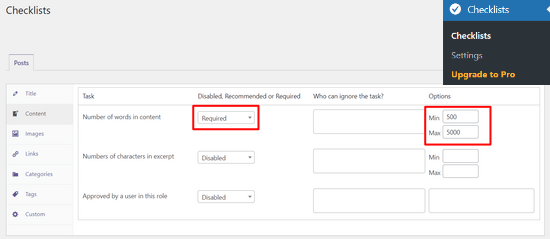
A continuación, puede elegir si desea que la opción “Número de palabras en el contenido” esté desactivada, sea obligatoria o una tarea recomendada en el menú desplegable.
Si selecciona Recomendado, los autores podrán publicar artículos aunque no cumplan el recuento mínimo de palabras. Sin embargo, la opción Obligatorio hace que sea obligatorio completar la tarea de recuento de palabras, así que adelante, seleccione la opción Obligatorio.
Además, PublishPress Checklists también le permite añadir perfiles de usuario para excluirlos del cumplimiento del requisito de recuento de palabras. Simplemente haga clic en la casilla situada bajo la columna “Quién puede ignorar la tarea” y seleccione un perfil de usuario.
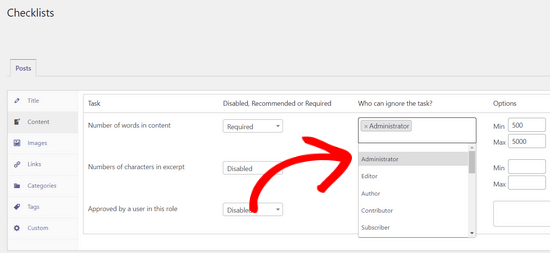
Cuando haya establecido el número de palabras que deben completar los escritores, sólo tiene que desplazarse hacia abajo y hacer clic en el botón “Guardar cambios”.
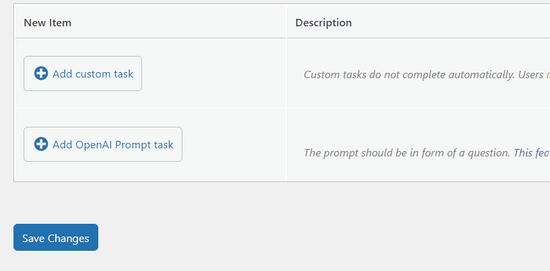
Ahora puedes ir a Entradas ” Añadir nueva para crear una nueva entrada de blog y ver el requisito de recuento mínimo de palabras en acción.
Si la entrada no contiene el número mínimo de palabras, aparecerá un icono de advertencia en el botón ‘Listas de comprobación’ del editor de WordPress. El plugin también mostrará que la tarea de recuento de palabras no se cumplió en el cuadro de ajustes ‘Lista de verificación’ a su derecha.
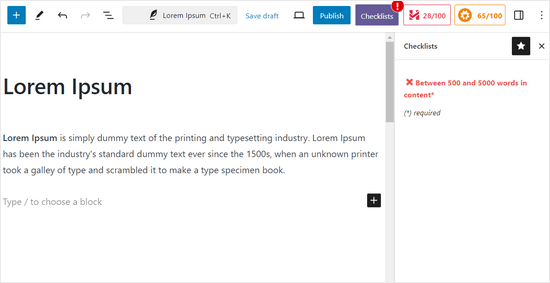
Una vez que su contenido cumpla el número mínimo de palabras, la tarea de la lista de control mostrará una marca de verificación verde y los autores podrán publicar la entrada del blog.
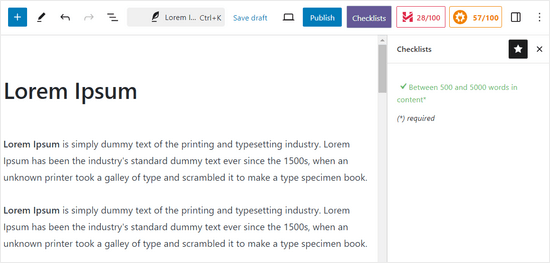
Para saber más sobre PublishPress, puede consultar nuestra detallada reseña sobre PublishPress.
Método 2: Establecer manualmente un límite mínimo de palabras
Otra forma de añadir un número mínimo de palabras en tu sitio web WordPress es añadiendo un fragmento de código a los archivos functions. php de un tema WordPress.
Sin embargo, no recomendamos editar los archivos del tema de tu sitio. Esto se debe a que incluso un pequeño error puede romper su sitio web e incluso impedirle acceder al escritorio de WordPress.
Una manera más fácil de añadir código a su sitio es mediante el uso de WPCode. Le permite añadir código personalizado sin preocuparse de romper su sitio.
Además, viene con una biblioteca de fragmentos de código preconfigurados para solicitudes de características populares como establecer un recuento mínimo de palabras, desactivar el editor Gutenberg, cambiar la longitud del extracto y mucho más.
En primer lugar, tendrás que instalar y activar el plugin gratuito WPCode. Si necesitas ayuda, marca / comprueba nuestra guía sobre cómo instalar un plugin de WordPress.
Nota: La versión gratuita de WPCode tiene todo lo que necesitas para añadir código personalizado en WordPress. Puedes actualizar a la versión premium de W PCode para obtener funciones avanzadas como píxeles de conversión, revisiones de código y mucho más.
Una vez que el plugin esté activado, simplemente diríjase a Code Snippets ” Biblioteca desde su escritorio de WordPress.
Desde aquí, busca la opción “Establecer un recuento mínimo de palabras para las entradas” y haz clic en el botón “Usar fragmento de código” situado debajo.
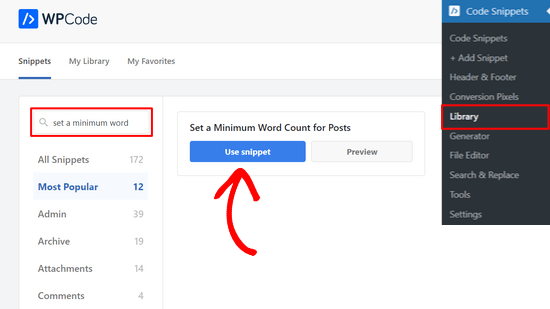
En la página siguiente, verás que WPCode ha añadido automáticamente el código.
Puede cambiar el número mínimo de palabras de 100 a lo que quiera.
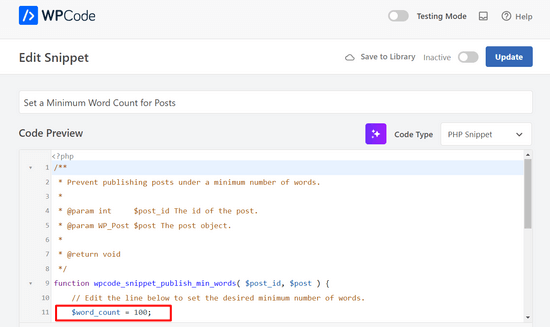
Si lo desea, también puede personalizar el mensaje de error para hacerlo más útil o personalizado.
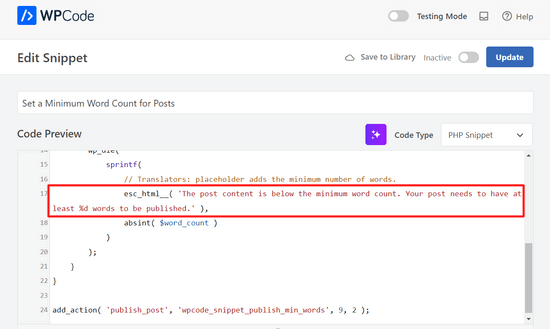
Después, basta con conmutar el interruptor de “Inactivo” a “Activo” y hacer clic en el botón “Actualizar”.
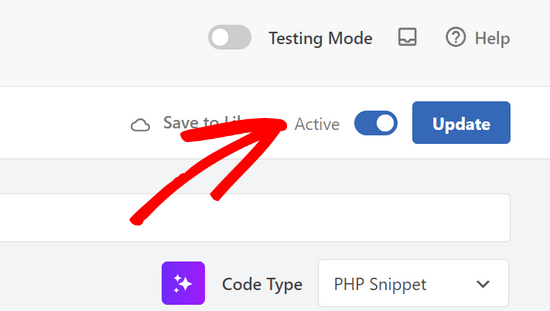
¡Eso es!
Ahora bien, si intenta publicar una entrada de blog que esté por debajo del límite de palabras (100 palabras en nuestro ejemplo), verá un error de publicación.
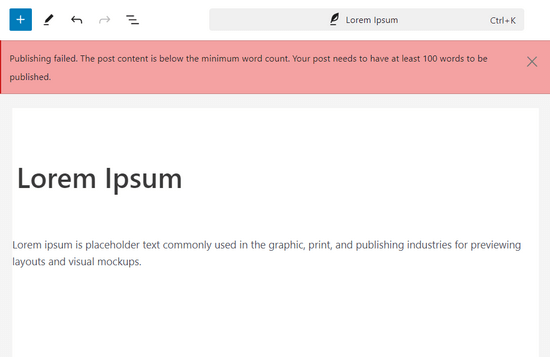
Si eres un usuario avanzado, también puedes copiar y pegar el siguiente código en tu propio archivo functions.php:
1 2 3 4 5 6 7 8 | function minWord($content){ global $post; $content = $post->post_content; if (str_word_count($content) < 100 ) //set this to the minimum number of words wp_die( __('Error: your post is below the minimum word count. It needs to be longer than 100 words.') );}add_action('publish_post', 'minWord'); |
Esperamos que este artículo te haya ayudado a aprender cómo establecer un recuento mínimo de palabras para un blog de WordPress. También puedes echar un vistazo a nuestra guía sobre cómo mostrar el tiempo estimado de lectura de entradas en WordPress, o ver nuestra selección experta de los mejores detectores de contenido de IA para escritores y propietarios de sitios.
If you liked this article, then please subscribe to our YouTube Channel for WordPress video tutorials. You can also find us on Twitter and Facebook.





Jiří Vaněk
Thanks for the snippet. The Yoast SEO plugin taught me not to create articles shorter than 300 words. Such a warning, visible at first glance, really comes in handy.
Frank
What are the red and orange buttons/counters in the top-right / right of the publish button?
WPBeginner Support
Those are from our SEO plugin All in One SEO one is the headline analyzer while the other is the general SEO of the article
Admin
Antillais
do you think this can work this gravity form plugin ?
Frank Mulder
Wohaa! I’ve been looking for this for a long time! Tnx!
Jeff Bridgforth
I assume you could edit this script and set it up for a maximum word count as well. Is this correct?
Editorial Staff
Yes you can do that as well.
Admin
AJ Clarke
Yea, don’t you just turn the bracket around ( more)
Brandon Cox
Ah, cool little trick! I can see it coming in handy on those mega-magazine blogs everyone wants to build.
Mark Morgan
Is there a way to do that with comments, too? A minimum comment size might improve the quality of them.